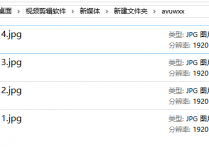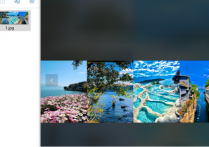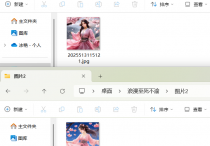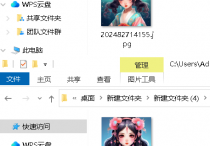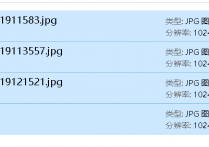图片拼接与切图两不误,使用图片批量处理工具在线将图片按固定宽度切割并设置保存位置和名称,轻松完成图片处理任务
是不是每次遇到图片拼接和切割的任务,就感觉像面对一场复杂的“武林大会”,不知从何下手?一会儿要拼接图片,一会儿又要把图片按固定宽度切割成小图,还得操心保存位置和名称,想想都头大。别愁啦,今天就来给大家介绍一款超厉害的首助编辑高手软件,有了它,图片拼接与切割两不误,轻松完成图片处理任务!
1.集中待处理长图:将需切割的每一张横向长图存放至本地文件夹,一张图片一个文件夹,且确保图片格式为JPG/PNG等软件支持格式
2.批量导入源文件:进入软件的长图拼接切图板块中,点击界面顶部的“添加图片所在的文件夹”按钮,导入包含长图的所有源文件夹
3.勾选“启动切图”功能开关,在切图方式中选择“按宽度”切割模式,输入固定宽度数值(如800像素)
4.点击“选择新位置”按钮,创建或指定新文件夹作为切割后图片的存储目录
5.在文件名设置区输入基础名称(如“产品展示_”),也可以设置以序号、时间、原图数量等等命名,还可以以默认标题命名
6.执行批量切割处理:确认所有参数无误后,点击“开始批量拼接切图”按钮启动自动化处理流程
7.验证输出结果:处理完成后通过软件内置的“打开文件夹”功能跳转至目标目录,检查切割后图片的数量、尺寸及命名是否符合预设规则
怎么样,是不是觉得首助编辑高手软件简直就是图片处理界的“超级英雄”?有了它,你再也不用在图片处理的“迷宫”里晕头转向啦,一键就能按固定宽度切割图片,还能自定义保存位置和名称,自动保存到新文件夹中,效率直接“起飞”。现在,你已经掌握了成为图片处理达人的“独门秘籍”,赶紧动手试试吧,说不定还能在朋友面前好好炫耀一番,成为图片处理界的“传奇高手”呢!